Удаленный рабочий стол — важная функция, поддерживаемая Windows, которая позволяет пользователям подключаться к удаленному компьютеру и даже управлять удаленным компьютером через Интернет. Однако, чтобы включить эту функцию, необходимо выполнить определенные настройки конфигурации как на вашем ПК, так и на удаленном ПК.
Чтобы использовать удаленный рабочий стол и управлять им, необходимо сделать три вещи:
- Включить функцию удаленного рабочего стола
- Подключение с помощью клиента удаленного рабочего стола
- Разрешите удаленные подключения в брандмауэре.
Доступ к удаленному рабочему столу можно будет получить только после выполнения всех трех настроек на вашем ПК. Обратите внимание, что некоторые настройки также необходимо выполнить на удаленном рабочем столе. В этой статье мы сосредоточимся на настройках, которые необходимо выполнить на вашем ПК.
Как включить функцию удаленного рабочего стола в Windows 11
Метод 1: из настроек
Шаг 1. Откройте диалоговое окно «Выполнить» с помощью клавиш Windows + R.
Удаленный рабочий стол RDP. Подробная настройка. Windows 7, 8, 10
Программы для Windows, мобильные приложения, игры — ВСЁ БЕСПЛАТНО, в нашем закрытом телеграмм канале — Подписывайтесь:)
Шаг 2: Введите команду ниже и нажмите клавишу Enter.
ms-settings:remotedesktop
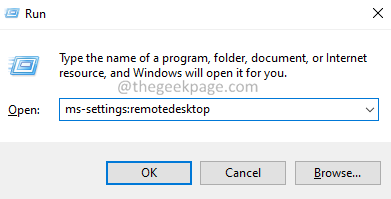
Шаг 3: В появившемся окне нажмите «Удаленный рабочий стол», как показано ниже.
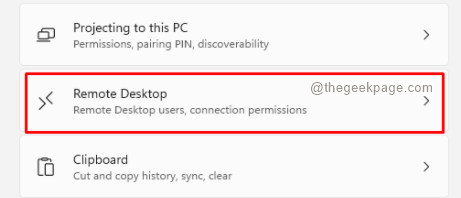
Шаг 4. На следующем экране нажмите кнопку, чтобы включить функцию удаленного рабочего стола.
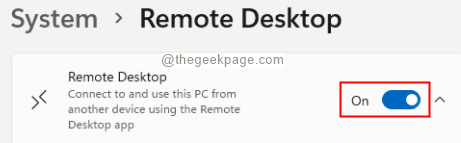
Шаг 5. Во всплывающем окне «Включить удаленный рабочий стол» нажмите кнопку «Подтвердить».
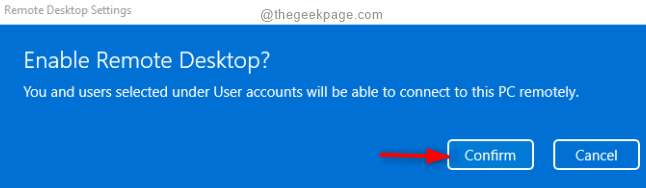
Шаг 6. Теперь отметьте опцию «Требовать от устройств использования аутентификации на уровне сети для подключения» (рекомендуется).
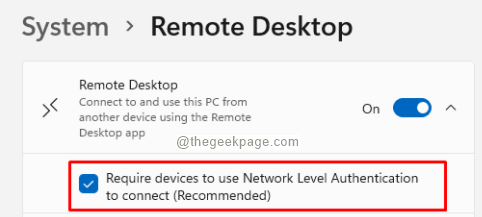
Шаг 7. Снова откройте диалоговое окно «Выполнить».
Шаг 8: Введите команду ниже и нажмите Enter.
control.exe /name Microsoft.NetworkAndSharingCenter
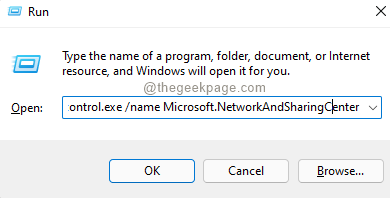
Шаг 9: В появившихся окнах с левой стороны нажмите «Изменить дополнительные параметры общего доступа».
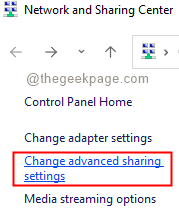
Как подключиться к удаленному рабочему столу Windows в локальной сети, через Интернет
Шаг 10: В появившемся окне в разделе «Сетевое обнаружение» нажмите «Включить сетевое обнаружение».
Шаг 11: Нажмите «Сохранить изменения».
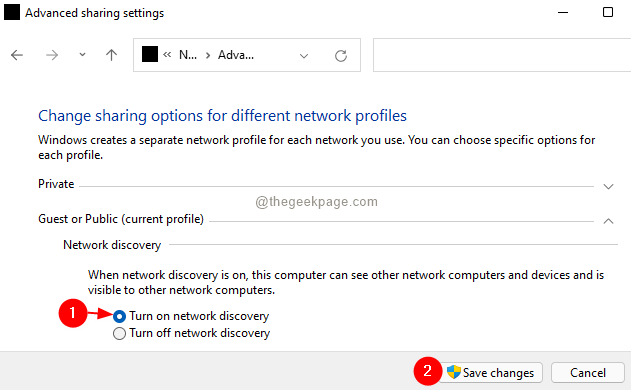
Метод 2: из панели управления
Шаг 1. Откройте диалоговое окно «Выполнить» с помощью клавиш Windows + R.
Шаг 2: В открывшемся окне введите команду ниже и нажмите клавишу Enter.
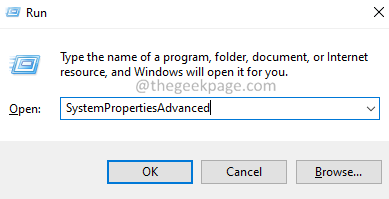
Шаг 3. В открывшемся окне «Свойства системы» перейдите на вкладку «Удаленный».
Шаг 4. В разделе «Удаленный помощник» установите флажок «Разрешить подключения удаленного помощника к этому компьютеру».
Шаг 5: В разделе «Удаленный рабочий стол» разрешите удаленные подключения к этому компьютеру.
Шаг 6: Установите флажок Разрешить подключения только с компьютеров, на которых запущен удаленный рабочий стол с проверкой подлинности на уровне сети (рекомендуется).
Шаг 7: Нажмите «Применить», а затем нажмите «ОК».
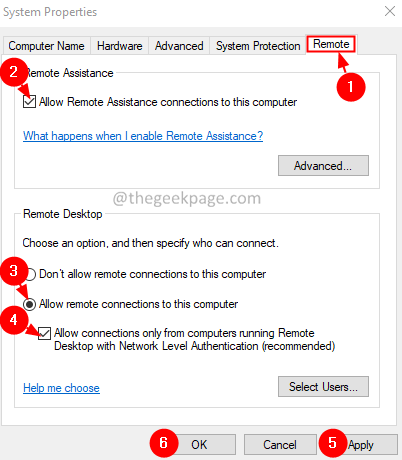
С этими простыми изменениями в вашей системе будет включен удаленный рабочий стол.
Метод 3: из командной строки
Этот метод особенно полезен, когда вы пишете скрипт, который требует от вас пару раз включить удаленный рабочий стол.
Шаг 1. Откройте диалоговое окно «Выполнить» с помощью Windows + R.
Шаг 2. В диалоговом окне «Выполнить» введите cmd и удерживайте клавиши Ctrl + Shift + Enter. Откроется командная строка с повышенными правами.
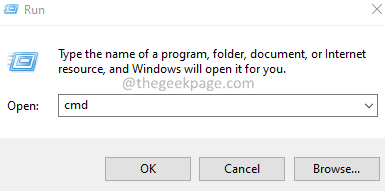
Шаг 3: В появившемся окне UAC нажмите Да.
Шаг 4: Чтобы включить удаленный рабочий стол, нам нужно запустить следующую команду в командной строке.
reg add «HKEY_LOCAL_MACHINESYSTEMCurrentControlSetControlTerminal Server» /v fDenyTSConnections /t REG_DWORD /d 0 /f
Метод 3: из PowerShell
Этот метод особенно полезен, когда вы пишете скрипт, который требует от вас пару раз включить удаленный рабочий стол.
Шаг 1. Откройте диалоговое окно «Выполнить» с помощью Windows + R.
Шаг 2. В диалоговом окне «Выполнить» введите powershell и удерживайте клавиши Ctrl + Shift + Enter. Откроется окно PowerShell с повышенными привилегиями.
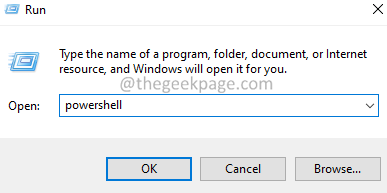
Шаг 3: В появившемся окне UAC нажмите Да.
Шаг 4: Чтобы включить удаленный рабочий стол, нам нужно запустить приведенную ниже команду в окне PowerShell с повышенными привилегиями.
Set-ItemProperty -Path ‘HKLM:SystemCurrentControlSetControlTerminal Server’-name «fDenyTSConnections» -Value 0
Как подключиться с помощью клиента удаленного рабочего стола в Windows 11
Метод 1: из устаревшего приложения удаленного рабочего стола
Шаг 1. Откройте диалоговое окно «Выполнить».
Шаг 2: Введите команду mstsc и нажмите Enter.
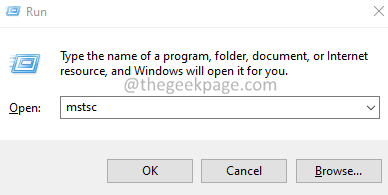
Шаг 3: В окне «Подключение к удаленному рабочему столу» введите имя своего компьютера и нажмите кнопку подключения.
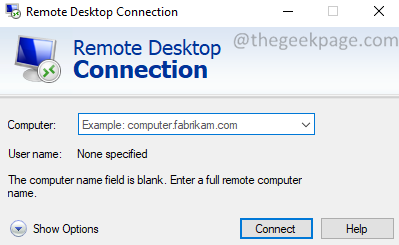
Шаг 4: Если вы хотите ввести имя пользователя, нажмите кнопку «Показать параметры».
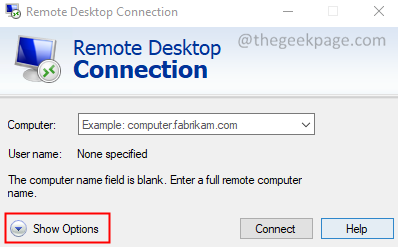
Шаг 5: Теперь введите имя пользователя и подключитесь.

Метод 2: приложение Microsoft Remote Desktop
Шаг 2: Загрузите, установите и запустите приложение.
Шаг 3: Откройте приложение удаленного рабочего стола.
Шаг 4: Щелкните символ + в правом верхнем углу окна и выберите ПК из раскрывающегося списка.
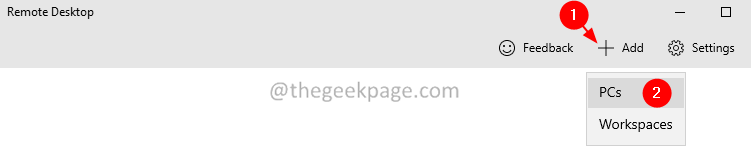
Шаг 4: В открывшемся окне введите имя компьютера и нажмите «Сохранить».
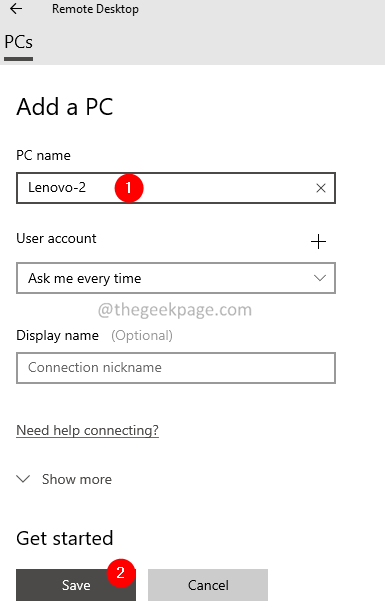
Шаг 5: Щелкните значок, соответствующий имени ПК, чтобы начать соединение.
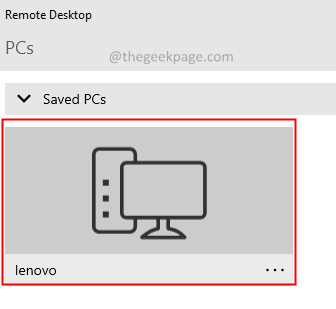
Вот и все, и вы будете подключены. Также можно использовать любое третье программное обеспечение для подключения к удаленному рабочему столу.
Как разрешить удаленные подключения в брандмауэре
Метод 1: из настроек брандмауэра
Шаг 1. Откройте окно «Выполнить» с помощью клавиш Windows + R.
Шаг 2. Введите control firewall.cpl и нажмите Enter.
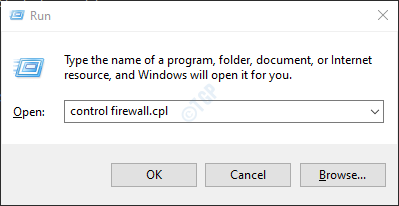
Шаг 3. В меню слева нажмите Разрешить приложение или функцию через брандмауэр Защитника Windows.
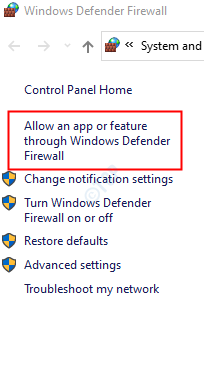
Шаг 4. В окне «Разрешенные приложения» найдите удаленный рабочий стол и удаленный рабочий стол (WebSocket) и убедитесь, что он установлен. Убедитесь, что установлен флажок как для частных, так и для общедоступных сетей.
Шаг 5: Наконец, нажмите кнопку ОК.
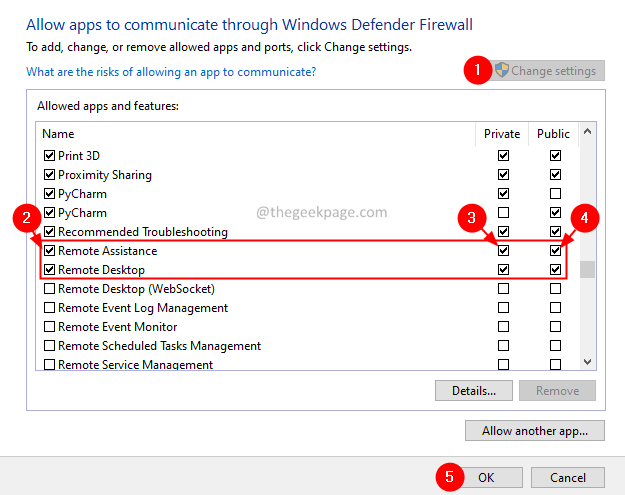
Метод 2: из командной строки
ПРИМЕЧАНИЕ. Эти команды можно выполнять как из командной строки, так и из PowerShell. Для демонстрации мы будем использовать командную строку.
Шаг 1. Откройте диалоговое окно «Выполнить» с помощью Windows + R.
Шаг 2. В диалоговом окне «Выполнить» введите cmd и удерживайте клавиши Ctrl + Shift + Enter. Откроется командная строка с повышенными правами.
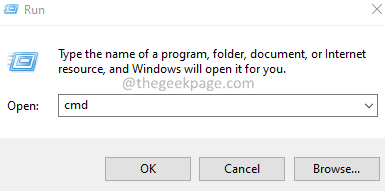
Шаг 3: В появившемся окне UAC нажмите Да.
Шаг 4: Чтобы разрешить удаленные подключения в брандмауэре, нам нужно запустить следующую команду в командной строке.
netsh advfirewall firewall set rule group=»remote desktop» new enable=yes
Метод 3: из PowerShell
Этот метод особенно полезен, когда вы пишете сценарий, который требует, чтобы вы пару раз включали и отключали удаленный рабочий стол.
Шаг 1. Откройте диалоговое окно «Выполнить» с помощью Windows + R.
Шаг 2. В диалоговом окне «Выполнить» введите powershell и удерживайте клавиши Ctrl + Shift + Enter. Откроется окно PowerShell с повышенными привилегиями.
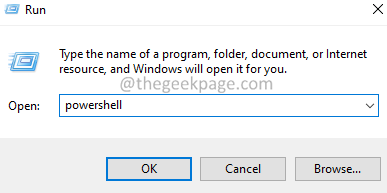
Шаг 3: В появившемся окне UAC нажмите Да.
Шаг 4: Чтобы включить удаленный рабочий стол, нам нужно запустить приведенную ниже команду в окне PowerShell с повышенными привилегиями.
Disable-NetFirewallRule -DisplayGroup «Remote Desktop»
Надеемся, эта статья была информативной. Спасибо за чтение.
Пожалуйста, прокомментируйте и сообщите нам, какой метод вам нравится больше всего.
Также сообщайте нам, если у вас возникнут какие-либо проблемы.
Программы для Windows, мобильные приложения, игры — ВСЁ БЕСПЛАТНО, в нашем закрытом телеграмм канале — Подписывайтесь:)
Источник: zanz.ru
Windows 10: Удаленный рабочий стол, нет вкладки «Программы» — как исправить?
Ранее во всех версиях Windows при подключении к удаленному рабочему столу можно было выбрать, какие программы запускать. Вот пример скриншота из Windows8.

Как видите, вкладок 6, четвертая под названием программы
Но ниже скриншот Windows 10, такой вкладки нет.

При этом старые файлы, которые были созданы с параметрами запуска программы, запускаются программой на удаленном рабочем столе, но я не могу изменить его на 10. С чем это связано?
В Windows 10 действительно нет этой карты не только для вас, но и для всех. Вы можете настроить его в gpedit.msc — Конфигурация пользователя — Административные шаблоны — Служба удаленного рабочего стола — Узел сеанса удаленного рабочего стола — Запустить программу при подключении.
Кража подразумевает владение. Вы не можете украсть у цензора; Я просто потребовал их.
Источник: ctroim-vce.ru
Удалённый рабочий стол не смог найти компьютер: причины и способы устранения проблемы
Среди обычных пользователей обмен данными между компьютерами – нечасто встречающаяся задача, но в корпоративной среде такой способ коммуникации достаточно распространён. Причём необязательно это должны быть файлы – удалённым подключением охотно пользуются системные администраторы, чтобы, к примеру, произвести настройки рабочих ПК или с целью администрирования корпоративных сетей.
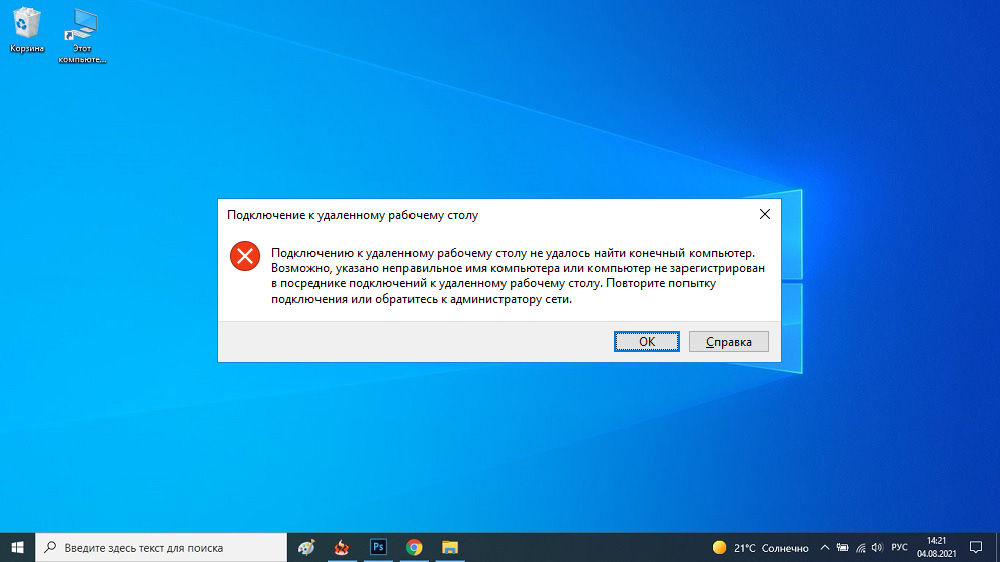
Несмотря на многократно возросшую надёжность сетевого подключения, при попытке установить подобное соединение нередко возникают различные ошибки. Об одной из них мы сегодня и поговорим – когда ваш ПК не в состоянии соединиться с удалённым компьютером.
В среде Windows за установление такого соединения отвечает встроенный RDP-клиент, известный по ярлыку «Подключение к удалённому рабочему столу».
Причины возникновения ошибки
Итак, вы запускаете RDP-клиент, чтобы соединиться с удалённым сервером, высвечивается обнадёживающее сообщение «Инициализация удалённого подключения», но затем ваш ПК отказывается от попытки, сообщая, что «Удалённому рабочему столу не удалось найти компьютер ».
Обычно это свидетельствует о том, что указанное вами имя сервера не удалось преобразовать в IP-адрес, то есть это проблема DNS сервера, находящегося на пути маршрута передачи данных. Здесь вы самостоятельно ничего поделать не сможете – придётся обращаться к сетевому администратору или провайдеру.

Но, как это обычно бывает, причины могут быть и другие:
- подключение к удалённому серверу заблокировано системным администратором в целях безопасности, то есть DNS сервер здесь ни при чём, доступ запрещён или ограничен настройками на стороне сервера;
- отсутствие пользовательского пароля. Соединяясь с удалённым компьютером, мы входим под своей учётной записью. Если на сервере для вашей учётки защита по паролю по какой-то причине не установлена, вы не сможете войти в систему;
- удалённый ПК в момент соединения находится в режиме гибернации (сна). Разумеется, находясь в таком состоянии, сервер не будет реагировать ни на какие внешние воздействия;
- иногда установлению соединения препятствует установленная на целевом компьютере антивирусная программа, реже – встроенный брандмауэр;
- к таким же результатам может привести обновление Windows под кодовым названием KB2992611, ответственное за устранение ошибки, связанной с шифрованием, то есть безопасностью;
- наконец, невозможность подключения к удалённому рабочему столу может связана с использованием на одном из компьютеров стороннего шифровального софта (например, КриптоПро, необходимый для работы с цифровой подписью).
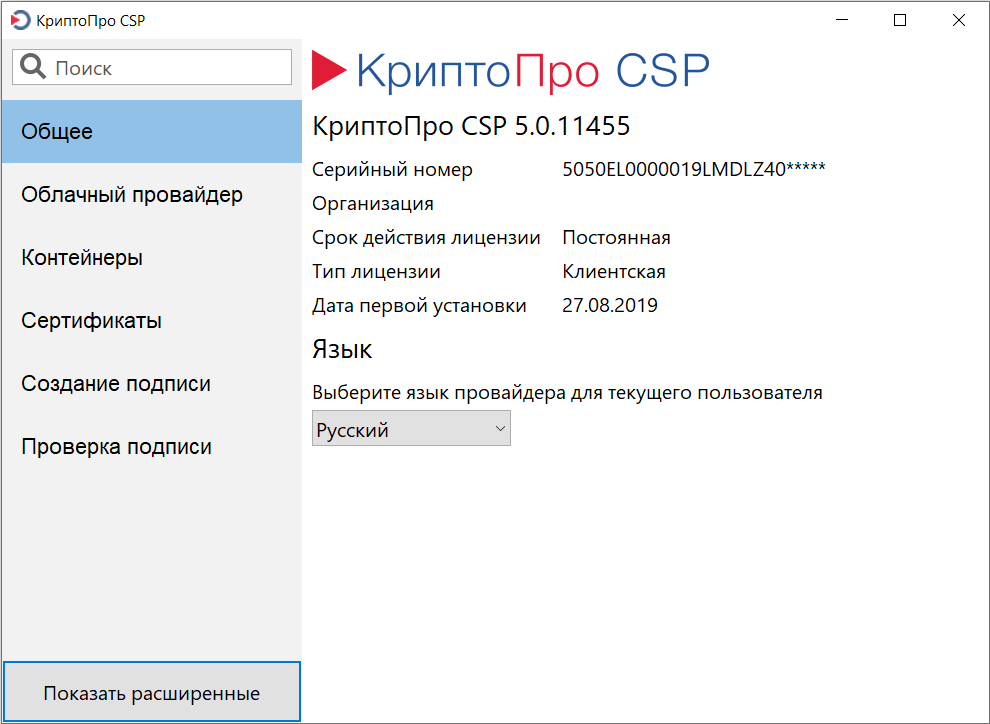
Способы решения проблемы
Стоит ли паниковать при возникновении ошибки удалённого соединения? Существует несколько вариантов, позволяющих самостоятельно решить проблему или хотя бы попытаться это сделать.
Проверка правильности ввода имени компьютера
Когда мы говорили, что невозможность преобразования имени хоста в IP-адрес – это проблема DNS-сервера, то были не совсем правы. На самом деле ошибка может быть вызвана человеческим фактором, то есть банальной ошибкой в задании имени целевого сервера. Поэтому стоит ещё раз перепроверить, а правильно ли вы его ввели.
Использование IP-адреса
Иногда имя хоста введено правильно, но из-за особенностей реализации RDP-клиента оно всё равно не распознаётся. Есть ещё одна уловка, которая позволяет решить проблему, – ввод вместо имени непосредственно IP-адреса целевого компьютера. При условии, что вам этот адрес известен, конечно, что бывает не всегда.
Устранение проблем связи с сервером
Если оба варианта не дали желаемого результата, стоит попытаться устранить проблему невозможности удалённого соединения двух компьютеров с помощью входящей в состав Windows утилиты nslookup:
- любым удобным способом запускаем интерфейс командной строки;

- вводим команду nslookup , где – это URL сервера, с которым мы хотим законнектиться;
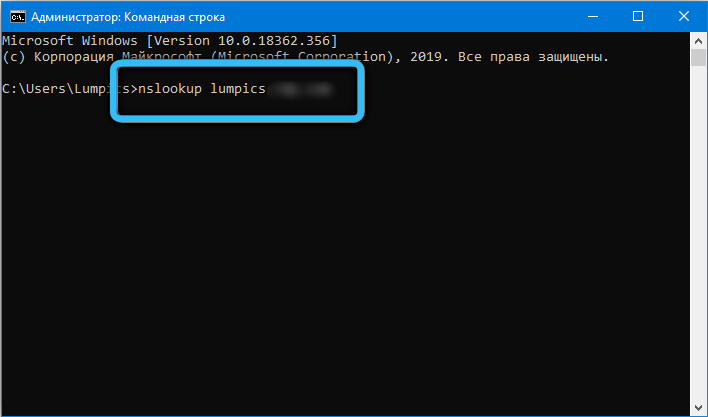
- если в результате высветится строка с IP-адресом – это уже неплохо. Значит, DNS отрезолвил имя;
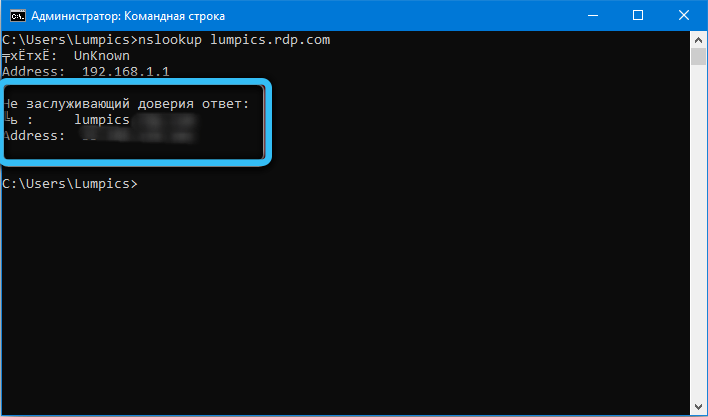
- если утилита выдаст ошибку, можно попытаться очистить кэш DNS, введя команду ipconfig /flushdns ;
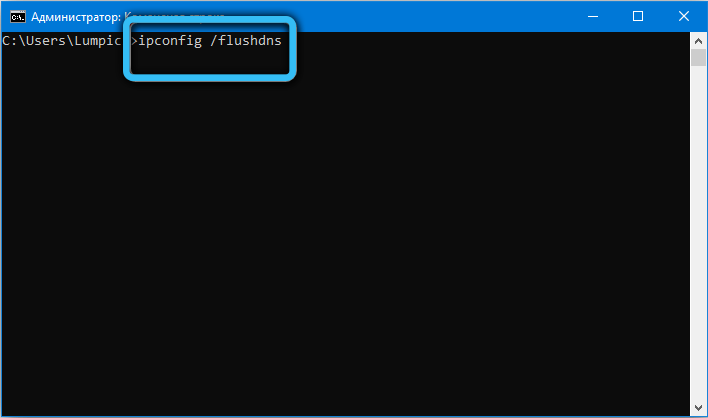
- если и в этом случае введённый адрес не распознаётся, можно проверить, не является ли источником проблемы файл hosts. Открываемого командой Notepad C:WindowsSystem32driversetchosts ;
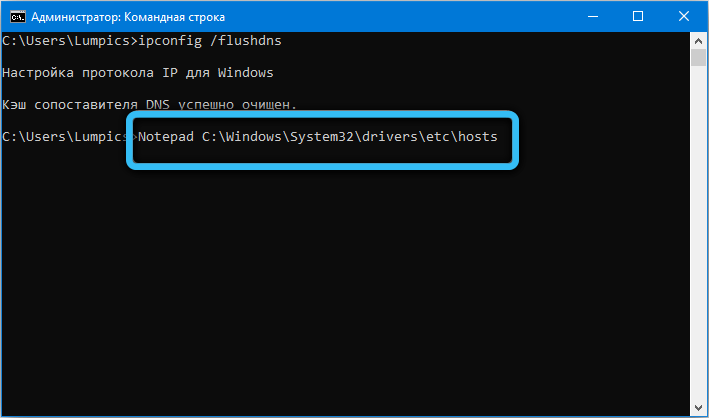
- в результате запустится блокнот с содержимым указанного файла. Пролистываем его вниз и добавляем строчку вида , сохраняем файл и пробуем снова связаться с сервером.
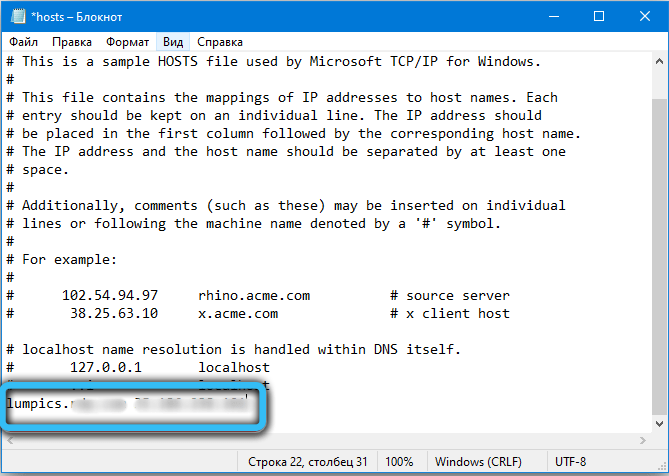
Отметим, что последний пункт можно выполнить, если вам известен IP-адрес удалённой машины.
Настройка брандмауэра
Вполне вероятно, что работа клиента RDP блокируется встроенным брандмауэром. Такое случается, если запрещены любые внешние подключения, причём такая ситуация может встретиться и на клиентской машине, и на сервере. Исправляется посредством исправления соответствующих настроек файервола.

Другое дело – антивирусный пакет, здесь возможность деблокировать RDP-соединение может и отсутствовать, так что единственный способ попытаться решить проблему – отключить антивирус и попробовать установить соединение.
Использование альтернативного клиента
Альтернативный способ связи с удалённым сервером – использование вместо встроенного клиента ПО от сторонних разработчиков. В качестве примера можно посоветовать достаточно популярный и надёжный инструмент – Remote Desktop Manager. Рассмотрим алгоритм установления соединения с удалённым компьютером с использованием этой программы:
- скачиваем утилиту с официального сайта, устанавливаем, запускаем;
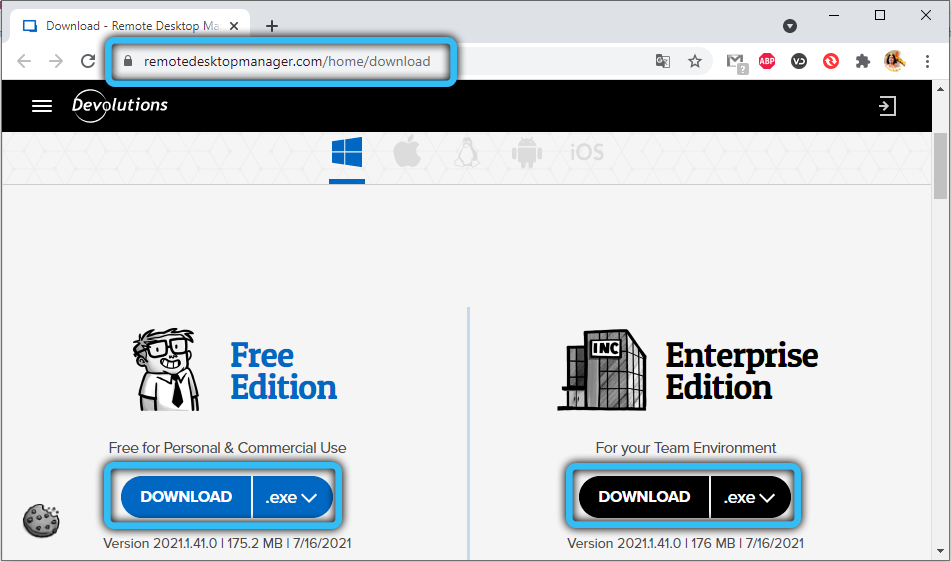
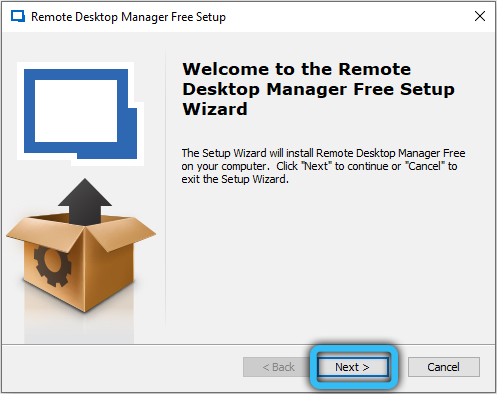
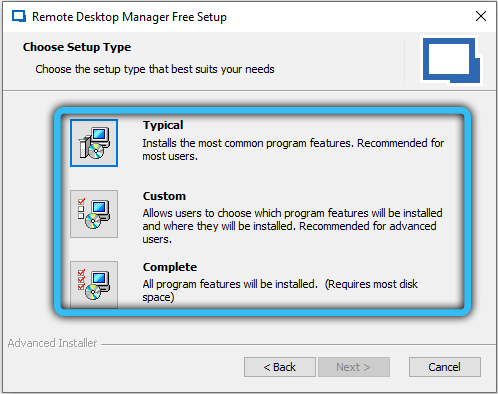
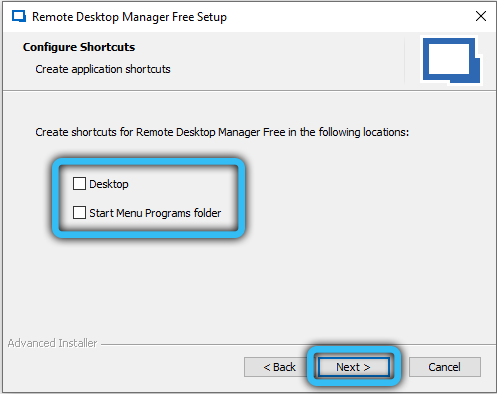
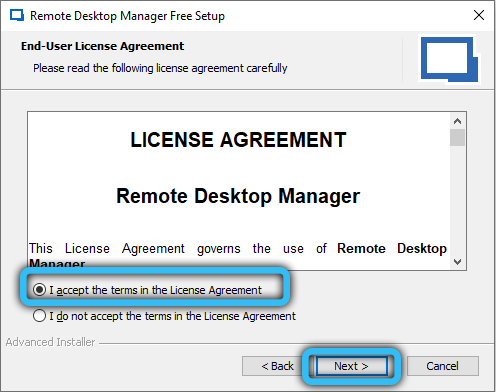
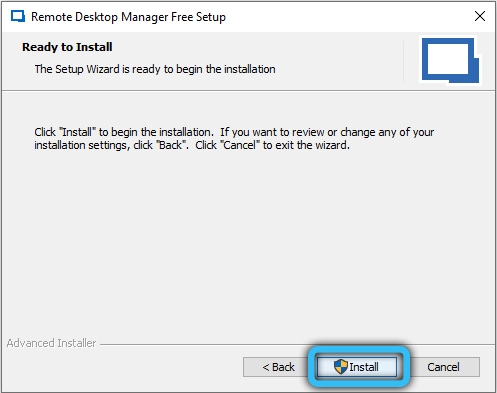
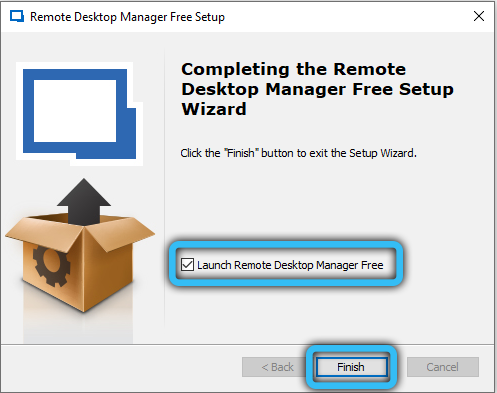
- после появления окна с предложением зарегистрироваться ставим селектор в положение «Зарегистрироваться позже», жмём ОК;
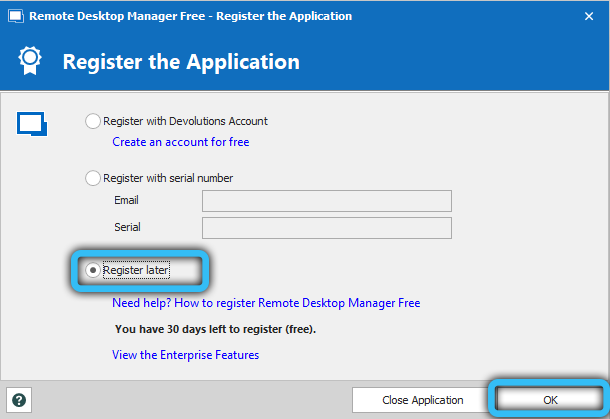
- в основном окне программы кликаем по кнопке с изображением плюса, она находится в верхней части окна слева;
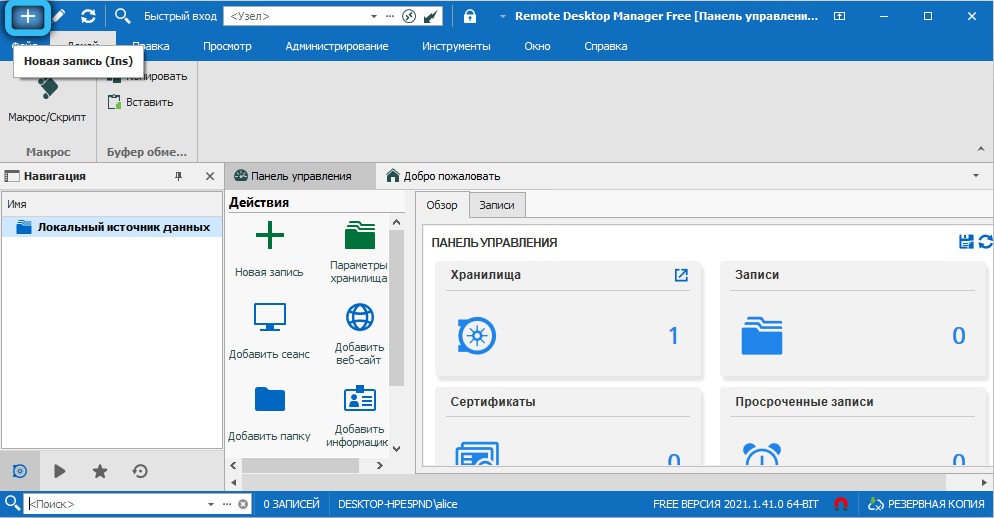
- в левом блоке выбираем вкладку «Сеанс», справа – вкладку «MicrosoftRDP», подтверждаем нажатием ОК;
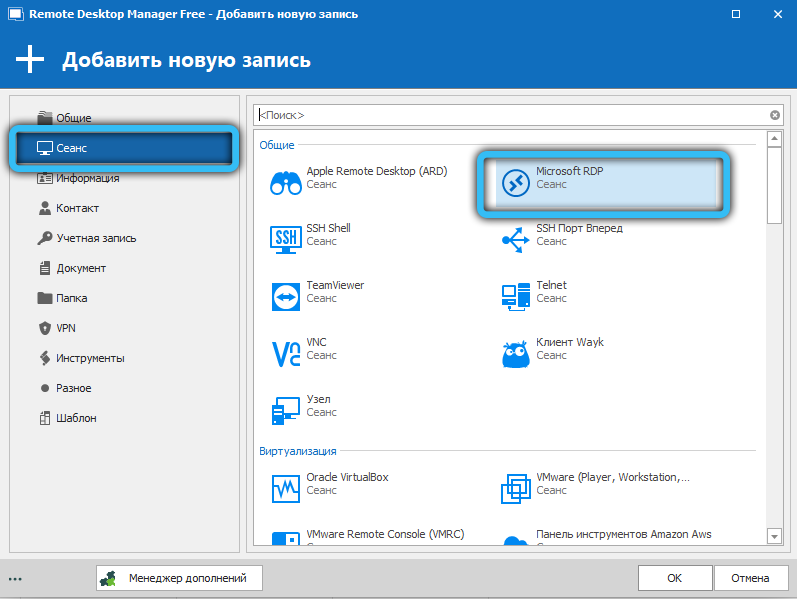
- появится окно клиента RDP, кликаем по вкладке «Общие»;
- поле имя вверху – это не имя хоста, это произвольное значение, которое будет выступать в качестве вашего идентификатора. Заполняем его;
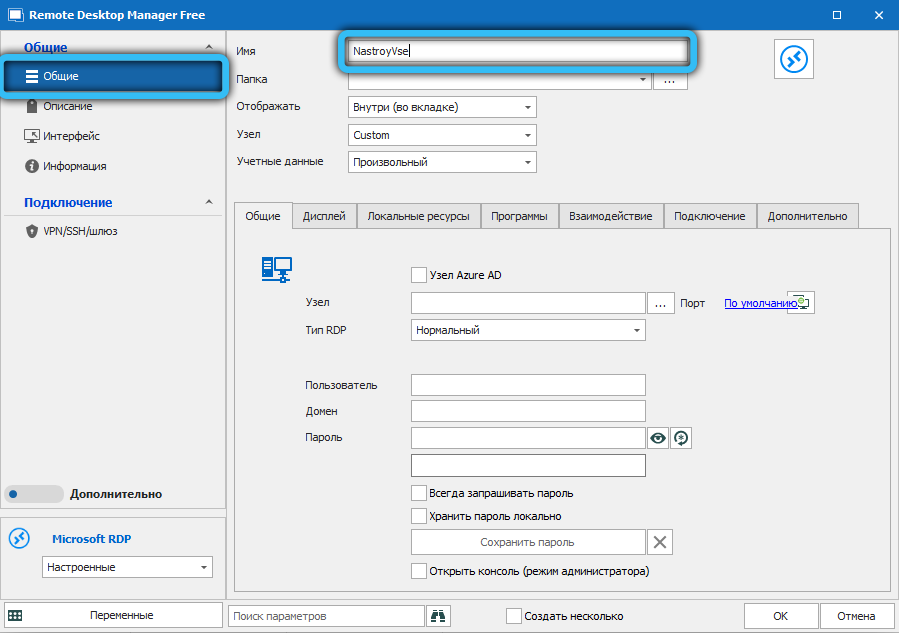
- DNS-имя (URL) хоста указываем в поле «Узел» (вместо имени можно указать IP-адрес, если он вам известен, этот способ даже предпочтительнее);
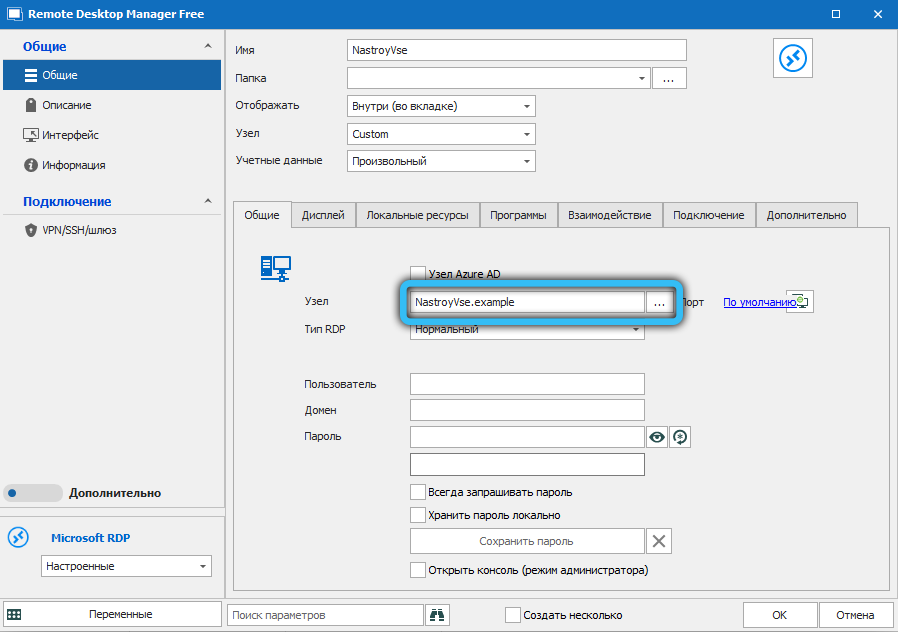
- теперь вводим свои идентификационные данные, под которыми вы будете входит в систему (поля «Пользователь» и «Пароль»);
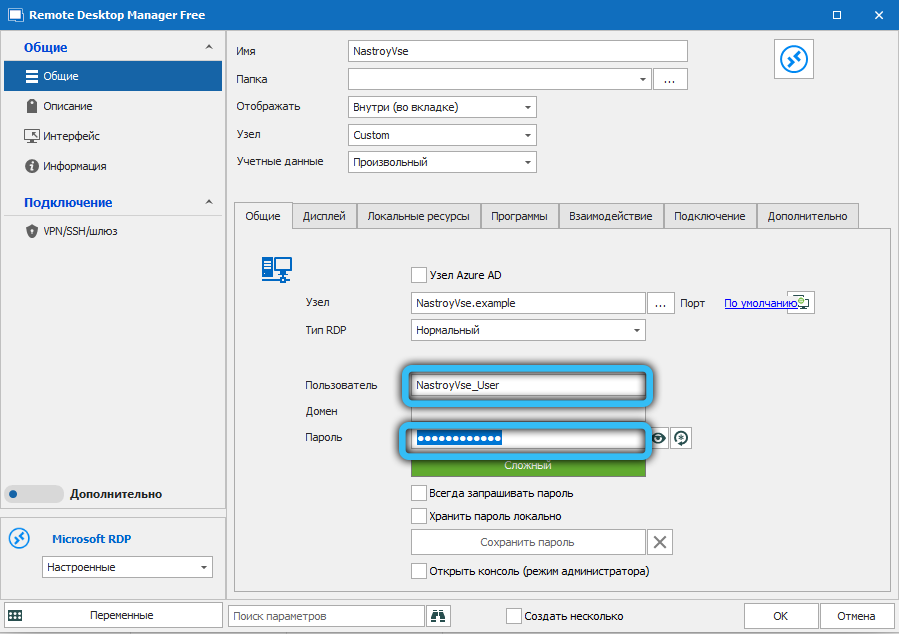
- этих данных и настроек достаточно, чтобы инициализировать процедуру коннекта, так что жмём ОК;

- переходим в главный экран, кликаем по вкладке «Навигация» и видим в левом блоке созданный вами сеанс именем, которое было введено в верхнем поле. Кликаем по этому имени;
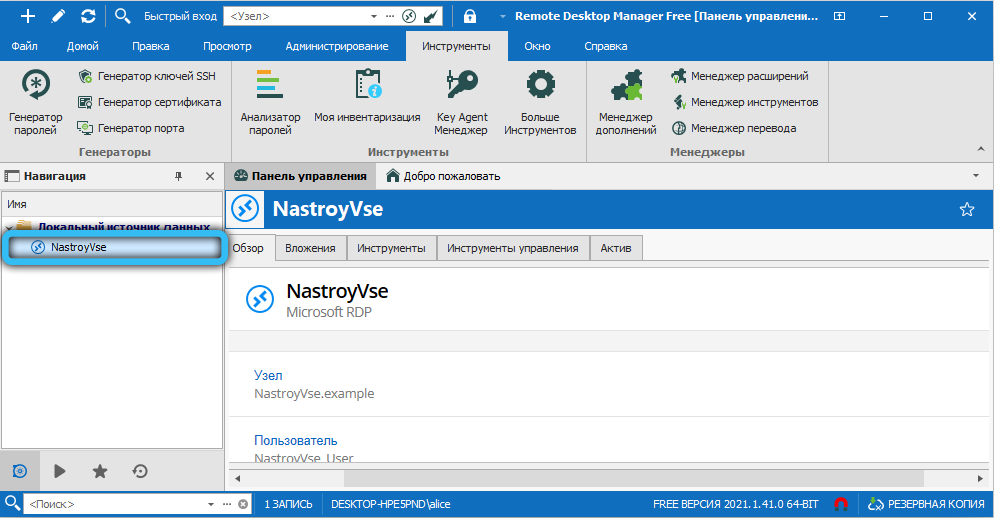
- переходим во вкладку «Панель управления» и жмём кнопку «Открыть сеанс».
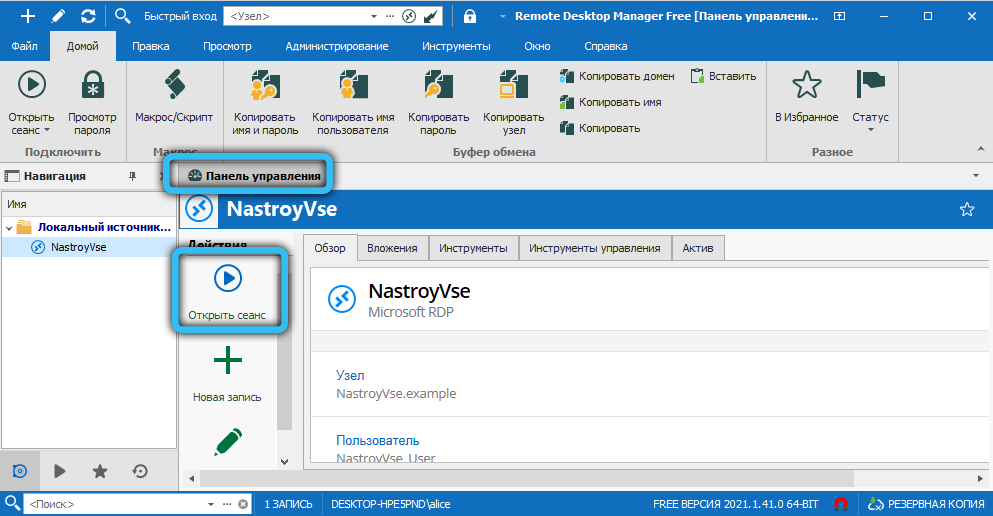
Отметим, что главным моментом во всей описанной процедуре является процесс инициализации удалённого соединения, и если во вкладке «Навигация» сеанс появился, то это означает, что клиент установил соединение.
Но использование стороннего клиента – отнюдь не панацея, способ сработает, только если причина проблемы заключалась в настройках встроенного RDP-клиента.
Заключение
На самом деле причин, которые могут привести к невозможности подключения к удалённому рабочему столу, намного больше. Соответственно, и способов решения проблемы существует немало, и привести их все в рамках данной статьи не представляется возможным. Тем более что иногда никакие из известных методов не срабатывают, не помогает даже обращение к системным администраторам, курирующим работу удалённого сервера. Впрочем, подобные случаи редки и считаются экзотическими, так что с большой вероятностью изложенные выше способы помогут вам настроить удалённое соединение.
Источник: nastroyvse.ru